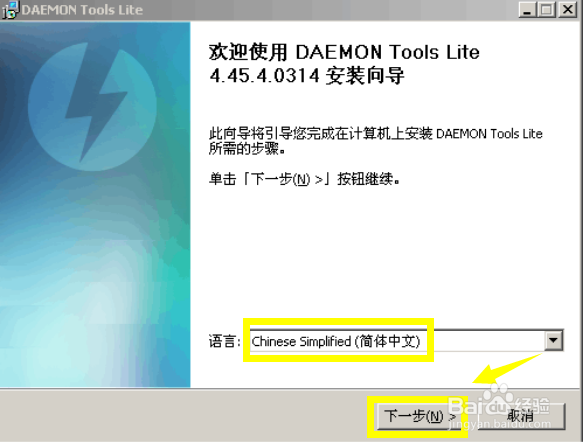DAEMON Tools Lite怎么安装使用
1、打开光盘文件,双击DTLite4454-0314.exe这个文件启动安装向导,选择中文简体,点击下一步,如下图所示
2、进入许可协议界面,点击我同意,如下图所示
3、进入许可类型界面,我们选择免费许可,点击下一步,如下图所示
4、进入安装组件选择界面,勾选你需要的组件,节省空间,点击下一步,如下图所示
5、勾选不允许MountSpace使用统计信息,点下一步按钮,如下图所示
6、选择安装路径,点击安装按钮,如下图所示
7、安装完成,点击完成按钮,如下图所示
8、启动工具后点击光盘符号添加一个ISO文件,比如Mmatlab7.iso,点击播放即可使用,如下图所示
声明:本网站引用、摘录或转载内容仅供网站访问者交流或参考,不代表本站立场,如存在版权或非法内容,请联系站长删除,联系邮箱:site.kefu@qq.com。
阅读量:80
阅读量:94
阅读量:50
阅读量:72
阅读量:24